快速在Word文档中插入或创建条形码
Kutools for Word
在您为库配置适当的策略之前,无法将条形码插入到文档中。如果您希望在不配置特定策略的情况下插入或创建条形码到文档中,可以使用Kutools for Word的条形码工具快速将条形码插入到文档中。
推荐的Word生产力工具
Kutools for Word:集成AI 🤖,超过 100 个高级功能可节省您50%的文档处理时间。免费下载
Office Tab:为Word(及其他Office工具)引入类似浏览器的标签页,简化多文档导航。免费下载
点击 Kutools > 条形码 > 条形码。参见截图:
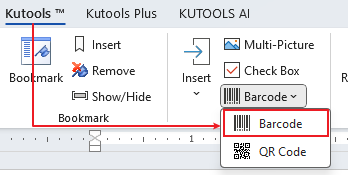
快速在Word文档中插入或创建条形码
如果您希望在Word中快速插入或创建条形码而无需条形码策略,可以按照以下步骤操作:
1. 将光标放置在要插入条形码的位置,然后通过点击 Kutools > 条形码 > 条形码 应用此工具。
2. 在“插入条形码”对话框中,请根据需要指定以下设置:
- 从“条形码类型”下拉菜单中选择要插入的条形码类型;
- 分别为插入的条形码指定宽度和高度;
- 然后,在“条码号”文本框中输入条形码编号。

注意事项:
(1.) 勾选“ 显示条码号”选项可以帮助您从预览窗格中预览条形码编号;
(2.) 如果您想保存并导出插入的条形码为图片格式,请勾选“ 保存条形码图片 ”选项,并选择用于存放条形码图片的目标位置。
3. 点击“插入”按钮后,您将看到如下截图所示的结果。

最佳Office办公效率工具
Kutools for Word -通过超过100项强大功能提升您的Word体验!
🤖 Kutools AI功能:AI助手 / 实时助手 / 超级润色(保留格式)/ 超级翻译(保留格式)/ AI遮挡 / AI校正...
📘 文档精通:文档拆分 / 文档合并 / 多格式导出选定内容(PDF/TXT/DOC/HTML...)/ 批量转换为PDF...
✏ 内容编辑:跨多个文件批量查找与替换/ 全部图片大小/ 翻转表格行与列/ 表格转文本...
🧹 一键清理:清除多余空格 / 分节符 /文字框 / 超链接 / 更多清理工具请查看清除所有分组...
➕ 创意插入:插入千分位分隔符 /复选框 /选项按钮 / 二维码 / 条形码 / 多张图片 / 更多功能请查看插入分组...
🔍 精准选取:精确定位特定页面 / 表格 / 形状 / 标题段落 / 使用更多 选取 功能提升导航体验...
⭐ 明星增强功能:快速定位任意文件夹 / 自动插入重复文本 / 切换文档窗口 /11 项转换工具...
